
- •Кафедра «Информационные системы в экономике»
- •Введение
- •1. Общие сведения
- •1.1. Жизненный цикл прикладного решения
- •1.2. Рынок исуп
- •1.3. Система 1с:Предприятие 8.2
- •1.4. 1С:Предприятие 8.2. Как объектно-ориентированная система.
- •1.5. Концепция системы 1с:Предприятие 8.2
- •2. Практическое задание. Создание ис торгового предприятия
- •2.1. Постановка задачи
- •2.2. Создание информационной базы данных
- •2.3. Подсистемы
- •2.4. Прикладные механизмы платформы
- •2.5. Константы
- •2.6. Концепция пользовательского интерфейса
- •3. Справочники
- •3.1. Справочник "Номенклатура"
- •3.2. Типы данных
- •3.3. Перечисление "ВидыНоменклатуры"
- •3.4. Справочник "Единицы измерения"
- •3.5. Константа "Основная единица измерения"
- •3.6. Формы справочника
- •3.7. Ввод данных
- •3.8. Печать прайс-листа
- •3.9. Встроенный язык
- •3.10. Модули и контексты системы.
- •3.11. Хранение истории изменения цен
- •Номенклатура
- •3.12. Справочник "Контрагенты"
- •4. Документы
- •4.1. Документ "Приходная накладная"
- •4.2. Документ "Расходная накладная"
- •4.3. Печатная форма расходной накладной
- •5. Регистры накопления
- •5.1. Регистр накопления закупки
- •5.2. Регистр накопления остатки товаров
- •6. Отчеты.
- •6.1. Отчет закупки.
- •7. Контрольное задание. Автоматизация движения денежных средств.
- •7.1. Постановка контрольной задачи.
3.4. Справочник "Единицы измерения"
Номенклатуру можно измерять многими способами: килограммами, поштучно, коробками, контейнерами и т.д. Зачастую названия видов фасовки, упаковки и единиц измерений для разных товаров совпадают.
1) Добавляем справочник "ЕдиницыИзмерения".

2 )
В справочнике "Номенклатура"
добавляем реквизит "ЕдиницаИзмерения".
Определяем тип данных реквизита как
"СправочникСсылка.ЕдиницыИзмерения",
проверка заполнения "Выдавать ошибку".
)
В справочнике "Номенклатура"
добавляем реквизит "ЕдиницаИзмерения".
Определяем тип данных реквизита как
"СправочникСсылка.ЕдиницыИзмерения",
проверка заполнения "Выдавать ошибку".
3.5. Константа "Основная единица измерения"
Для того что бы пользователь мог указывать в чем по умолчанию измеряется номенклатура добавим константу "ОсновнаяЕдиницаИзмерения".
1) Добавляем новую константу и задаем имя "ОсновнаяЕдиницаИзмерения", указываем тип значения "СправочникСсылка.ЕдиницыИзмерения" и выбираем основную форму "НастройкиКонфигурации".

2) Добавляем новую константу в подсистему "Предприятие"

3) В общей форме "НастройкиКонфигурации" перетаскиваем левой кнопкой мыши реквизит "ОсновнаяЕдиницаИзмерения" в элементы формы.

3.6. Формы справочника
Для того чтобы пользователь мог просматривать и изменять данные, содержащиеся в справочнике, система поддерживает несколько форм представления справочника. Система может автоматически генерировать все нужные формы справочника. Наряду с этим разработчик имеет возможность создать собственные формы, которые система будет использовать вместо форм по умолчанию:

1) Через кнопку лупа запускаем конструктор формы справочника.
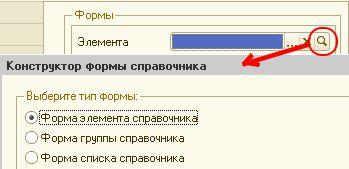
Делаем по умолчанию, то есть, нажимаем кнопки "Далее>" и "Готово".
![]()
2) Открывается "Редактор форм управляемого приложения".
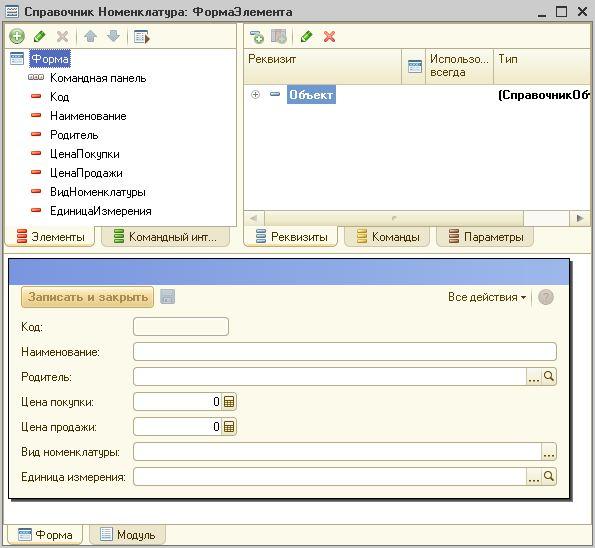
3) В модуле формы создаем процедуру "ПриСозданииНаСервере".


Данная процедура при вводе новой номенклатуры, поможет пользователю заполнить реквизит "ЕдиницаИзмерения" из значения константы "ОсновнаяЕдиницаИзмерения "
3.7. Ввод данных
1) Запускаем 1С и на закладке "Закупка" заполняем справочник "ЕдиницыИзмерения"

2) В разделе "Предприятие" значением "Штука" заполняем константу "ОсновнаяЕдиницаИзмерения"

3) В разделе "Закупки" заполняем справочник "Номенклатура".

4) Важно!
Важной задачей административного характера является ведение архива информационной базы.
Выполнение выгрузки информационной базы производится в Конфигураторе.
Проведение этой процедуры должно выполняться периодически, чтобы в случае разрушения базы данных иметь возможность с минимальными потерями восстановить исходные данные.
Частота определяется интенсивностью изменений данных. Чем чаще меняются данные, тем чаще следует производить резервное копирование.
Для выгрузки информационной базы выберите пункт "Администрирование — Выгрузить информационную базу..."
Для загрузки информационной базы выберите пункт "Администрирование — Загрузить информационную базу..."
3.8. Печать прайс-листа
Для того чтобы пользователь мог предоставить клиентам информацию о своих товарах и услугах необходимо сделать печатную форму прайс-листа.
1) На закладке "Макеты", через правую кнопку мышки, добавляем макет табличного документа.

Макет - объект конфигурации предназначен для хранения различных форм представления данных, различных данных, которые могут потребоваться каким-либо объектам конфигурации или всему прикладному решению в целом. Макет может содержать табличный или текстовый документ, двоичные данные, HTML-документ или Active Document, графическую или географическую схему, схему компоновки данных или макет оформления схемы компоновки данных.
Табличный документ- это общий объект встроенного языка. Он используется для создания выходных документов - первичных документов и отчетов. Табличный документ является мощным интерактивным средством отображения информации и может использоваться как сам по себе, так и входить в состав любой из форм, используемых в прикладном решении. По своей сути табличный документ напоминает электронные таблицы - он состоит из строк и столбцов, в которых размещаются данные, однако его возможности гораздо шире.
2) В редактор табличного документа добавляем горизонтальные именованные области "Заголовок", "Группа" и "Товар".

3) В области "Заголовок" оставляем заполнение "Текст", а в областях "Группа" и "Товар" ставим заполнение "Параметр", что в дальнейшем позволит выводить реквизиты справочника.

4) Добавляем в справочник "Номенклатура" команду "ПечатьПрайсЛиста".

5) В модуле команды создаем две процедуры

Процедура "ОбработкаКоманды(…)" выполняется на клиенте в процессе чего:
- создается табличный документ "ТабДок=Новый ТабличныйДокумент";
- вызывается сервер "Печать(ТабДок)",
- определяются свойства табличного документа "ТабДок.Защита=Ложь"…;
- табличный документ выводится на экран "ТабДок.Показать()".
Процедура "Печать(…)" выполняется на сервере, где по макету "ПрайсЛист", формируем табличный документ "ТабДок" путем вывода в него поименованных областей ("ТабДок.Вывести(ОбластьЗаголовок)").
Сведения из базы данных получаем при помощи метода справочника "ВыбратьИерархически()". Затем при помощи конструкции "Пока… Цикл… КонецЦикла" перебираем записи выборки. Внутри цикла если запись является группой, выводим область "Группа", если элементом, то выводим область "Товар".

5) Запускаем 1С:Предприятие и проверяем работу команды

